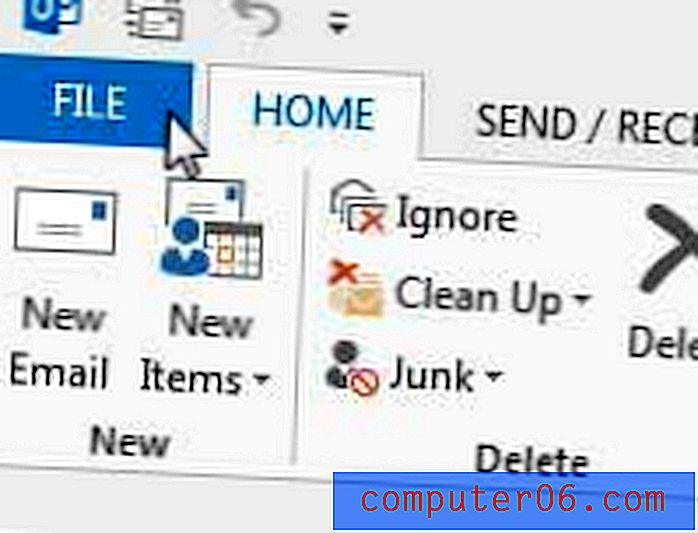Za PSDCovers stvorite izvanredne snimke proizvoda u sekundi
Stvaranje visokokvalitetnih modela modela 3D proizvoda puno je posla. Radio sam na dizajnerskim poslovima za razne glavne marke dućana i provodio sam sate i sate radeći u pokušaju da stvorim atraktivne Photoshop nacrte raznih proizvoda.
Kad bi se već tada nalazio samo PSDCovers.com! Ovaj sjajni resurs napunjen je besplatnim pakiranjem i modelima proizvoda na koje možete odmah primijeniti svoje dizajne u Photoshopu. Zvuči previše dobro da bi bilo istinito? Pročitajte da biste vidjeli kako to radi.
Istražite elemente Envatoa
PSDCovers.com
PSDCovers nije web aplikacija ili kompliciran dio softvera, to je jednostavno web mjesto koje je prepuno nevjerojatno sjajnih besplatnih preuzimanja.

Ono što ste dobili pri preuzimanju je niz Photoshopovih radnji koje vam pomažu da uzmete ravna umjetnička djela i oblikujete ga na lažnom 3D snimku proizvoda. Kvaliteta resursa ovdje je vrlo impresivna, pogotovo s obzirom na činjenicu da su besplatni.
Što se nalazi na web mjestu?
Dakle, kakvi se sve modeli nalaze na web mjestu? Sve vrste! Bez obzira na to ismijavate li limenku s čilijem, knjigom, iPadom, diskom ili bocom sode, ovo web mjesto ima ono što tražite, često predstavljeno pod više uglova. Evo primjera nekoliko različitih predmeta koje ćete pronaći na web mjestu, samo da vam pružimo predstavu o varijaciji i kvaliteti.


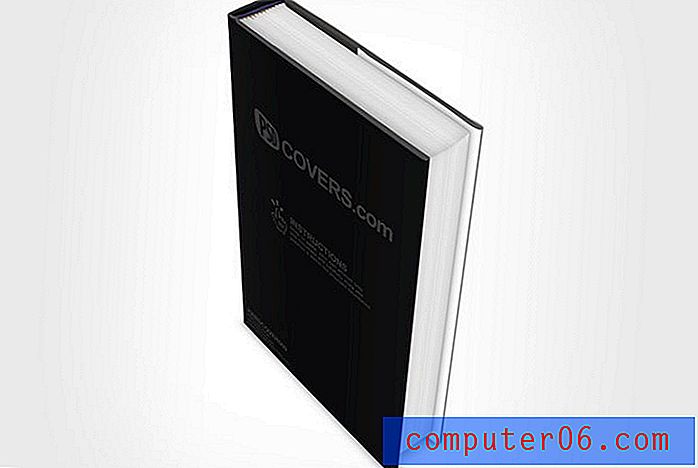
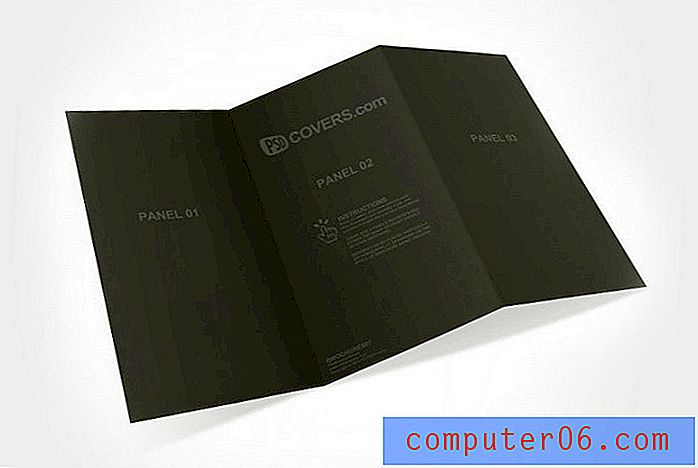
Napravimo jedan!
Sada kada imate dobru ideju o tome što je web mjesto i što možete očekivati da ćete tamo pronaći, prođite kroz uzorak radnog procesa kako bismo vidjeli koliko je lako stvoriti svoj vlastiti fenomenalni model.
Korak 1. Preuzmite proizvod
Prvo što trebate učiniti je pronaći i preuzeti stavku koju želite sastaviti. Možete koristiti značajku integriranog pretraživanja ili pretraživati po kategoriji proizvoda klikom na jednu od oznaka prikazanih u nastavku.
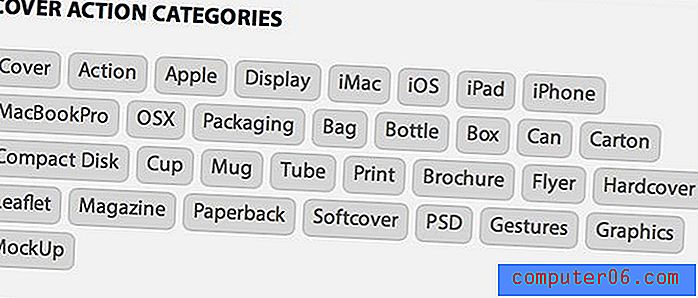
Odlučio sam krenuti s lijepom fotografijom vrećice koja izgleda pripremljeno za neku slanu hranu. Ovaj predmet možete pronaći i preuzeti ovdje.

Korak 2. Instalirajte radnje
Nakon što preuzmete skup Photoshopovih radnji, sve što morate učiniti da biste ih instalirali je pronaći datoteku u mapi za preuzimanje i dvaput je kliknuti. Za ostalo će se pobrinuti Photoshop.
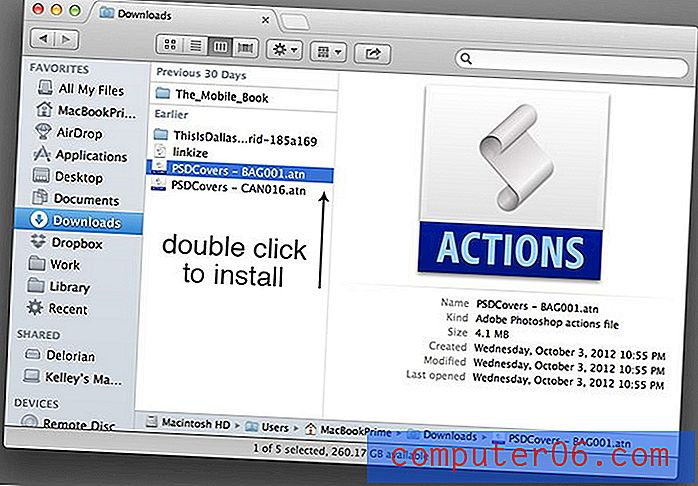
Korak 3. Igrajte prvu radnju
Preuzimanje obično uključuje skup dviju radnji. Prva radnja stvara platno na koje možete postaviti ravna umjetnička djela. Druga radnja će pretvoriti vaša ravna umjetnička djela u stilizirani snimak proizvoda dok sjedite i ispijate jutarnju kavu.
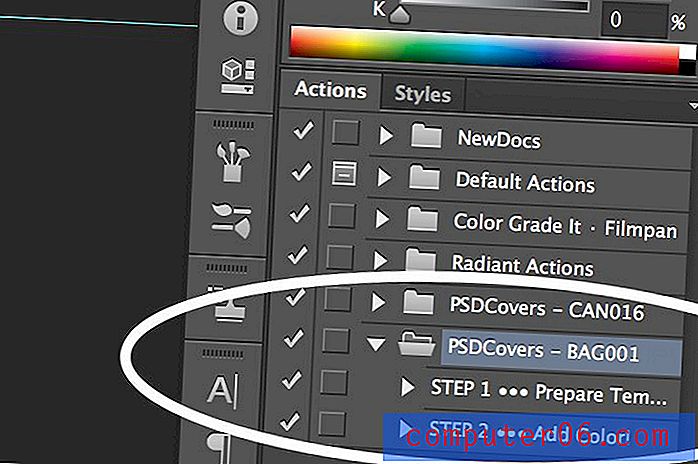
Za početak s torbom, odigrajte prvu akciju u preuzetom setu, koja će postaviti naše početno platno. Prema zadanim postavkama, ovo će sadržavati umetničko djelo rezerviranog mjesta i osnovne upute za uporabu datoteke.
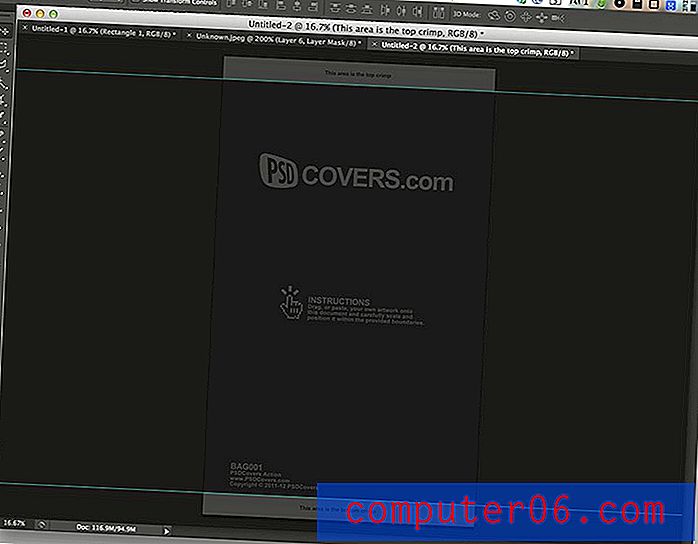
Korak 4. Napravite pozadinsku ispunu
Sada je vrijeme za stvaranje vlastitih umjetničkih djela o torbi. Izbrišite sve trenutne slojeve na PSD-u i bacajte teksturu da potpuno napuni platno, poput:
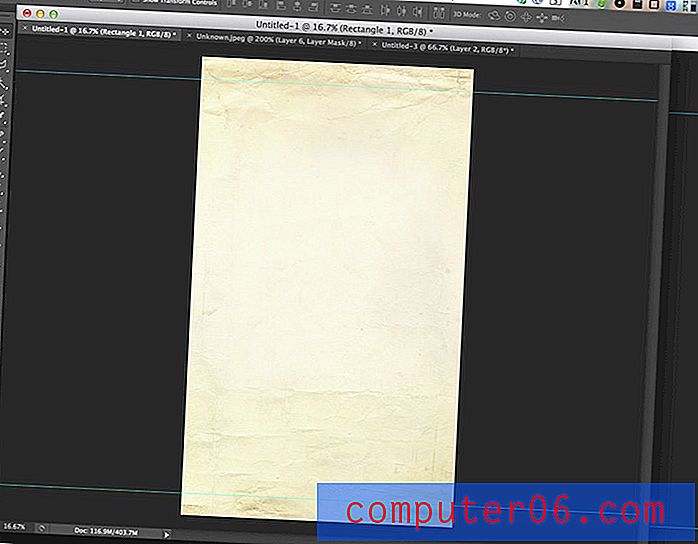
Teksturu koju sam odabrao možete pronaći ovdje i stvorio je "pinkorchid_too". Slobodno promijenite sljedećih nekoliko koraka gore i krenete svojim putem, oni su samo za primjer.
Korak 5. Dodajte perece
Napravit ćemo ovu vrećicu pereca, pa pronađite fotografiju pereca poput ove od Lara604 i smjestite je lijepo i veliko u sredinu platna.

Kao što vidite, problem ove fotografije pereca je u tome što je na bijeloj pozadini. To možemo lako popraviti, iako u samo nekoliko koraka. Prvo postavite fotografiju pereca na Pomnoži. To će uzrokovati da bijeli pikseli postanu prozirni, što je korak u pravom smjeru, ali ne uklanja u potpunosti pozadinu.

Da biste uklonili još neke pozadine, idite na "Opcije miješanja" za taj sloj koji se nalazi u izborniku Layer Effects na vrhu popisa.
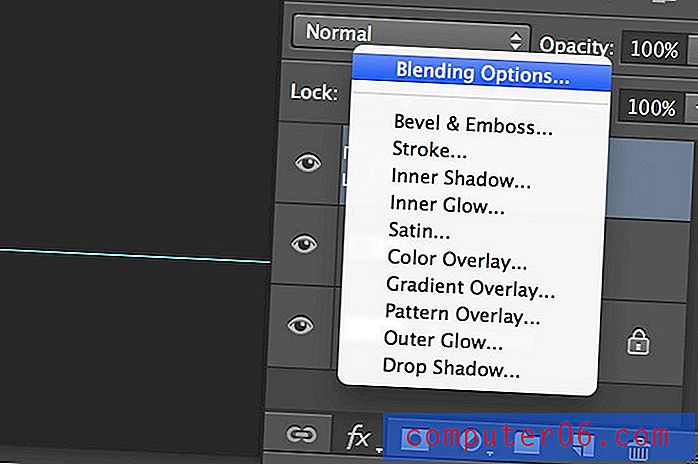
Pri dnu ovog izbornika vidjet ćete odjeljak pod nazivom "Pomiješaj ako je siva". Držite Opciju (Alt), kliknite lijevu polovinu vrha, strelicu s desne strane i povucite je ulijevo kao što sam prikazao na slici ispod. Kao što vidite, ovo je dodatno pomoglo da se neka od tih sivih područja uklope u pozadinu.
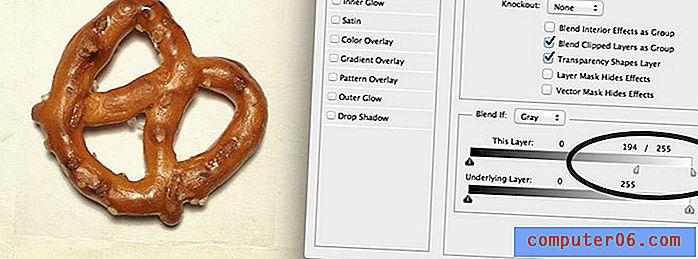
Da biste očistili ostatak zamračenja oko pereca, prekrijte sloj maske i obojite je velikim, mekim, crnim kistom oko rubova fotografije dok se slika lijepo ne uklopi u pozadinu.
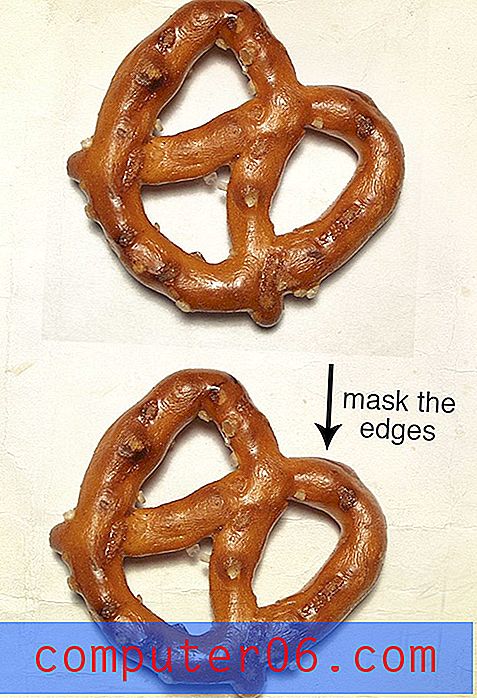
Korak 6. Više pereca
Sad kad vam se perece lijepo stapaju s pozadinom, duplicirajte ih nekoliko puta. Razbacajte razne perece oko središta platna, okrećući se nasumično i okrećući se da biste dodali varijacije. Učinite sve što možete da smanjite očiglednost činjenice da koristimo samo jednu sliku.
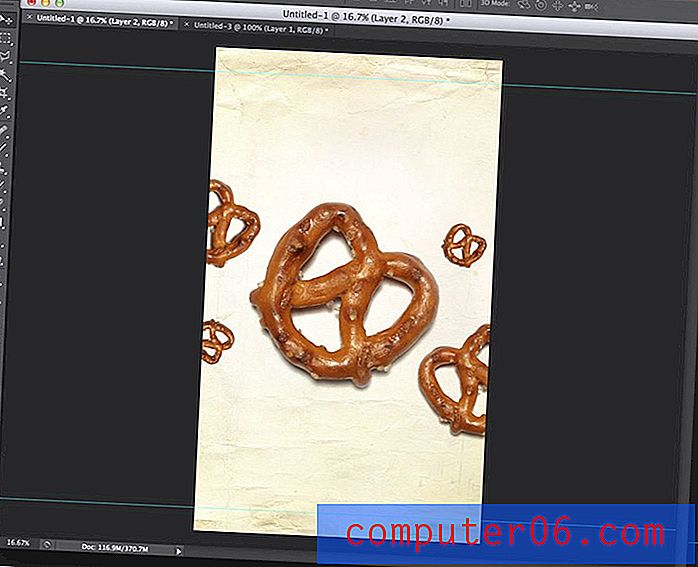
Kad bih to radila za komercijalni projekt, odvojila bih vremena za snimanje više pereca, ali to je u redu za naš projekt uzorka.
Korak 7. Dodajte naslov
Zatim upišite naslov naziva proizvoda. Učinite ga lijepim i velikim i postavite iznad slika pereca. Koristio sam tipkovnicu Homestead, učinio je crnom, stavio je na Burn Color i smanjio nanošenje sloja na 90% (ne neprozirnost, ispunjavanje, velika je razlika kada radite sa načinima miješanja).

Korak 8. Zatamnite vrh i dno
Da biste dovršili naša djela u torbi, potamnite vrh i dno paketa tamo gdje su vodiči. Ta područja predstavljaju zgužvane rubove torbe, što ih čini glavnim mjestom za neke varijacije boja.
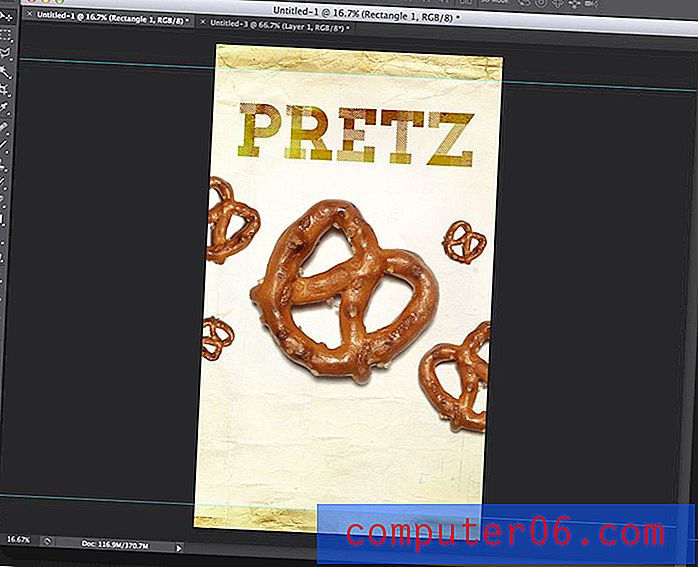
Da bih to učinio, u osnovi sam koristio istu tehniku kao i na tipu. Napravite pravokutnik, učinite ga crnim, postavite način miješanja na Burn Color i smanjite punjenje na 45%.
Korak 9. Igrajte drugu radnju
Mogli bismo stalno dodavati pojedinosti ovom dizajnu, ali nestrpljiv sam da vidim plodove našeg rada pa idemo dalje. Vrijeme je da odigramo tu drugu radnju, koja će stvoriti novi dokument (dobra je ideja spremiti stari) i automatski primijeniti naše umjetničko djelo na oblik vrećice koji smo vidjeli u pretpregledu.
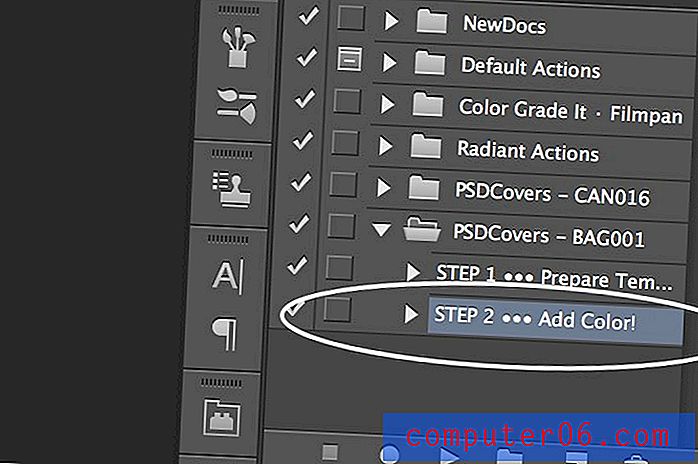
Sve je završeno!
S obzirom na to da je ovo jedan od složenijih snimaka proizvoda, zapravo će trebati dobrih trideset sekundi da akcija krene svojim tokom, ali krajnji rezultat je vrijedan čekanja. Evo našeg prilagođenog umjetničkog djela, savršeno omotanog oko pristojno povjerljivog trodimenzionalnog kadra! Koliko je to strašno?


Pokušajte!
Iznenadio me kvalitet resursa na PSDCovers. Ne samo da su prekrasne, već su i izuzetno jednostavne za korištenje. Čak je i početnik Photoshopa mogao prilično lako shvatiti tijek rada. Činjenica da su besplatni čini ovu web lokaciju koju jednostavno morate dodati u svoje oznake.
Najbolji dio o PSDCovers je da autor ove radnje stavlja na raspolaganje za komercijalnu upotrebu. Ove proizvode možete postaviti pravo na profesionalni pano (oni su lijepi i veliki) ili oglas u časopisu, samo pripazite da ovdje pažljivo pročitate pravila. Sada idi i napravi nešto cool!